Como impedir redireccionamentos fraudulentos para finderssearching.com
Sequestrador de NavegadorTambém conhecido como: sequestador de navegador finderssearching.com
Faça uma verificação gratuita e verifique se o seu computador está infectado.
REMOVER AGORAPara usar a versão completa do produto, precisa de comprar uma licença para Combo Cleaner. 7 dias limitados para teste grátis disponível. O Combo Cleaner pertence e é operado por RCS LT, a empresa-mãe de PCRisk.
Que tipo de site é finderssearching.com?
Finderssearching.com é o endereço de um falso motor de pesquisa descoberto pela nossa equipa de investigação, promovido através de um instalador fraudulento, que foi promovido por uma página web fraudulenta. Os motores de pesquisa ilegítimos normalmente não podem fornecer resultados de pesquisa e recolher dados dos visitantes. Na maioria dos casos, estes sites são apoiados através de redireccionamentos causados por sequestradores de navegador.
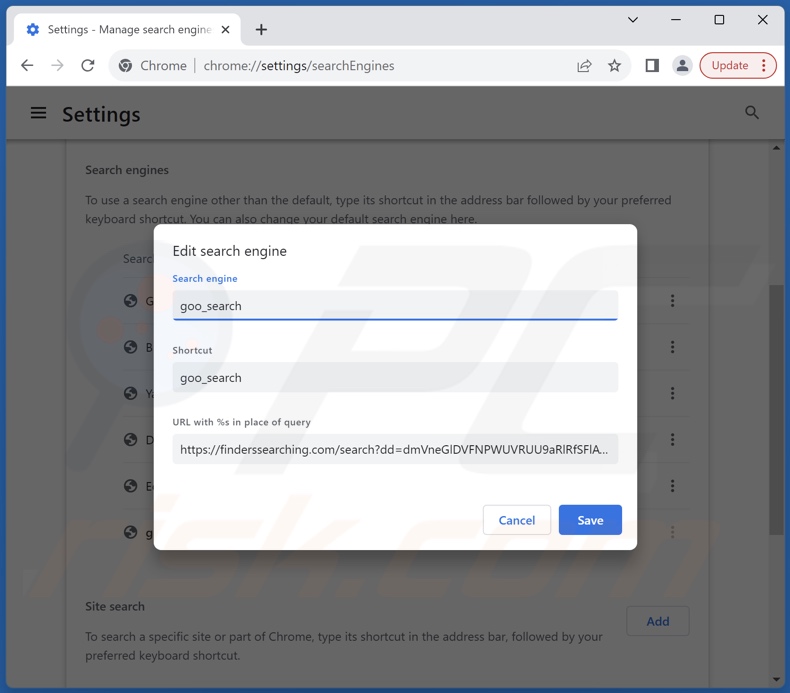
Como é que os sequestradores de navegador promovem finderssearching.com?
O software de sequestro de navegador geralmente modifica as seguintes configurações do navegador: motor de pesquisa padrão, página inicial e novo separador/janela. Devido a estas alterações, os utilizadores podem ser forçados a visitar um site promovido quando abrem um novo separador/janela do navegador ou introduzem uma consulta de pesquisa na barra de URL.
Além disso, os sequestradores de navegador podem utilizar mecanismos de garantia de persistência, tais como negar o acesso a definições relacionadas com a remoção ou anular alterações feitas pelo utilizador - para complicar a sua remoção e impedir que os utilizadores restaurem os seus navegadores.
Os falsos motores de pesquisa normalmente não conseguem gerar resultados de pesquisa, por isso redireccionam para sites de pesquisa legítimos na Internet. Na altura da pesquisa, notámos que o finderssearching.com redireccionava tanto para os motores de pesquisa Google (google.com) e Bing (bing.com). É de salientar que esta página web pode chegar a outro local, uma vez que factores como a geolocalização do utilizador podem influenciar os redireccionamentos.
Os motores de pesquisa fraudulentos e o software de sequestro de navegador recolhem geralmente informações sensíveis. Os dados visados podem incluir: consultas pesquisadas, URLs visitados, páginas visualizadas, cookies da Internet, credenciais de início de sessão da conta, detalhes de identificação pessoal, informações financeiras, etc. Estes dados vulneráveis podem ser rentabilizados através da venda a terceiros.
Em suma, a presença de sequestradores de navegador nos dispositivos pode resultar em infecções do sistema, graves problemas de privacidade, perdas financeiras e até mesmo roubo de identidade.
| Nome | sequestador de navegador finderssearching.com |
| Tipo de Ameaça | Sequestrador de navegador, Redireccionamento, Sequestrador de Pesquisa, Barra de Ferramentas, Novo Separador Indesejado |
| Definições do Navegador Afetado | Página inicial, URL do novo separador, motor de pesquisa pré-definido |
| Nomes de Deteção (finderssearching.com) | N/A (VirusTotal) |
| Endereço IP de Serviço (finderssearching.com) | 104.21.60.214 |
| Nomes de Deteção (instalador) | McAfee (Trojan-FWEM!65498B66523E), Skyhigh (SWG) (Trojan-FWEM!65498B66523E), Lista Completa de Detecções (VirusTotal) |
| Sintomas | Manipulação das definições do navegador de Internet (página inicial, motor de pesquisa padrão da Internet, definições de novos separadores). Os utilizadores são forçados a visitar o site do sequestrador e a pesquisar na Internet usando os seus motores de pesquisa. |
| Métodos de Distribuição | Anúncios pop-up fraudulentos, instaladores de software gratuito (agregação). |
| Danos | Rastreio do navegador da Internet (potenciais problemas de privacidade), apresentação de anúncios indesejados, redireccionamentos para sites questionáveis. |
| Remoção do Malware (Windows) |
Para eliminar possíveis infecções por malware, verifique o seu computador com software antivírus legítimo. Os nossos investigadores de segurança recomendam a utilização do Combo Cleaner. Descarregar Combo CleanerO verificador gratuito verifica se o seu computador está infectado. Para usar a versão completa do produto, precisa de comprar uma licença para Combo Cleaner. 7 dias limitados para teste grátis disponível. O Combo Cleaner pertence e é operado por RCS LT, a empresa-mãe de PCRisk. |
Exemplos de falsos motores de pesquisa e sequestradores de navegador
Ysearcher.com, mobilisearch.com, ssj4.io – são apenas alguns exemplos de motores de pesquisa falsos que investigámos recentemente, e Pure MathCalc Hub, CleanHub Tabs, City Weather Forecast Hub – de sequestradores de navegador.
Estes sites e software parecem muitas vezes legítimos e inofensivos. Os utilizadores podem ser seduzidos por promessas de várias funcionalidades ou características "úteis". No entanto, é raro que qualquer um deles funcione como anunciado. Tenha em atenção que, mesmo que um site ou aplicação/extensão funcione como indicado no seu material promocional, isso não é uma garantia de legitimidade ou segurança.
Como é que o software de promoção finderssearching.com foi instalado no meu computador?
Descarregámos um instalador que promove o finderssearching.com a partir de uma página web fraudulenta. Os sites que promovem este tipo de conteúdo podem parecer legítimos ou usar avisos falsos ou outras alegações (ou seja, fraudes online) para atrair os visitantes a descarregar/instalar.
Os utilizadores acedem a estas páginas principalmente através de redireccionamentos gerados por sites que utilizam redes de publicidade fraudulentas, URLs mal digitados, anúncios intrusivos, notificações de navegador spam, ou adware instalado.
Os sequestradores de navegador também podem ser agregados a programas regulares. A ameaça de permitir involuntariamente a entrada de conteúdo agregado no sistema é aumentada pelo descarregamento de fontes não fidedignas (por exemplo, freeware e sites de alojamento de ficheiros gratuitos, redes de partilha P2P, etc.) e pelo tratamento dos processos de instalação com negligência (por exemplo, utilizando definições "Fáceis/Rápidas", etc.).
O software de sequestro de navegador também é distribuído por anúncios intrusivos. Quando clicados, alguns destes anúncios podem executar scripts para efetuar descarregamentos/instalações sem o consentimento do utilizador.
Como evitar a instalação de sequestradores de navegador?
Aconselhamos a pesquisar software e a descarregá-lo apenas de canais oficiais/verificados. Durante a instalação, é essencial ler os termos, explorar as opções disponíveis, utilizar as definições "Personalizadas/Avançadas" e recusar todos os suplementos (por exemplo, aplicações, extensões, funcionalidades, etc.).).
O conteúdo online fraudulento e perigoso geralmente parece genuíno e inofensivo - portanto, é crucial ter cuidado ao navegar. Por exemplo, embora os anúncios intrusivos possam parecer inócuos, redireccionam os utilizadores para sites não fidedignos e questionáveis (por exemplo, promoção de fraudes, encontros para adultos, jogos de azar, pornografia, etc.).
Em caso de encontros contínuos com tais anúncios/redireccionamentos, verifique o sistema e remova imediatamente todas as aplicações questionáveis e extensões/plug-ins do navegador. Se o seu computador já estiver infetado com sequestradores de navegador, recomendamos a execução de uma verificação com Combo Cleaner Antivirus para Windows para eliminá-los automaticamente.
Aparência de finderssearching.com a redirecionar para o motor de pesquisa Google (GIF):
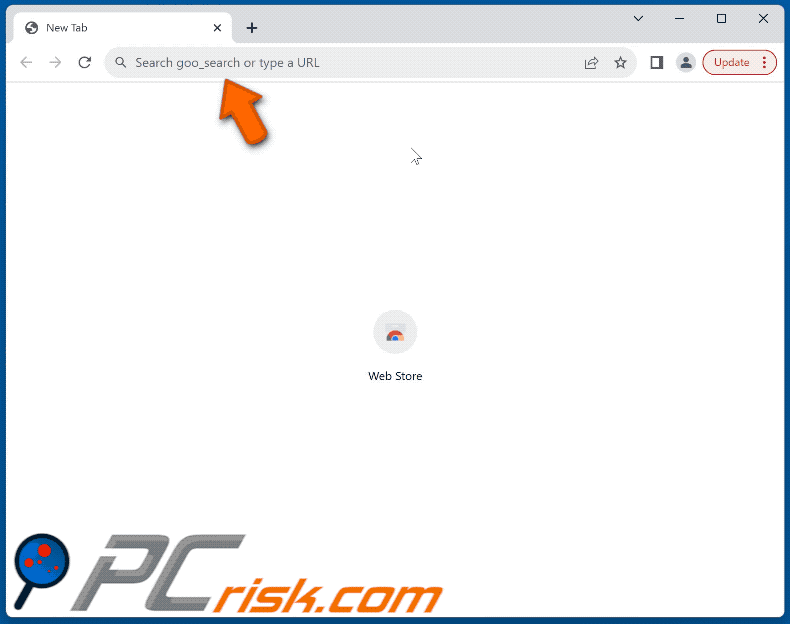
Screenshot de um site que promove o instalador utilizado para injetar finderssearching[.]com no navegador:
![Screenshot de um site que promove o instalador utilizado para injetar finderssearching[.]com no navegador](/images/stories/screenshots202403/finderssearching-com-redirect-promoter.jpg)
Screenshot do referido instalador:
![Instalador que promove o sequestrador de navegador finderssearching[.]com](/images/stories/screenshots202403/finderssearching-com-redirect-installer.jpg)
Remoção automática instantânea do malware:
A remoção manual de ameaças pode ser um processo moroso e complicado que requer conhecimentos informáticos avançados. O Combo Cleaner é uma ferramenta profissional de remoção automática do malware que é recomendada para se livrar do malware. Descarregue-a clicando no botão abaixo:
DESCARREGAR Combo CleanerAo descarregar qualquer software listado no nosso website, concorda com a nossa Política de Privacidade e Termos de Uso. Para usar a versão completa do produto, precisa de comprar uma licença para Combo Cleaner. 7 dias limitados para teste grátis disponível. O Combo Cleaner pertence e é operado por RCS LT, a empresa-mãe de PCRisk.
Menu rápido:
- O que é finderssearching.com?
- PASSO 1. Desinstale as aplicações indesejadas utilizando o Painel de Controlo.
- PASSO 2. Remova o sequestrador de navegador finderssearching.com do Google Chrome.
- PASSO 3. Remova a página inicial do finderssearching.com e o mecanismo de pesquisa padrão do Mozilla Firefox.
- PASSO 4. Remova o redireccionamento de finderssearching.com do Safari.
- PASSO 5. Remova os plug-ins fraudulentos do Microsoft Edge.
Remoção do redireccionamento Finderssearching.com:
Utilizadores Windows 10:

Clique com o botão direito do rato no canto inferior esquerdo do ecrã, seleccione Painel de Controlo no Menu de Acesso Rápido. Na janela aberta, escolha Desinstalar um Programa.
Utilizadores Windows 7:

Clique Início ("Logo Windows" no canto inferior esquerdo do seu ambiente de trabalho), escolha o Painel de Controlo. Localize Programas e clique em Desinstalar um programa.
Utilizadores macOS (OSX):

Clique Finder, na janela aberta selecione Aplicações. Arraste a app da pasta das Aplicações para a Reciclagem (localizado em Dock), e depois clique com o botão direito no botão da Reciclagem e selecione Esvaziar Reciclagem.
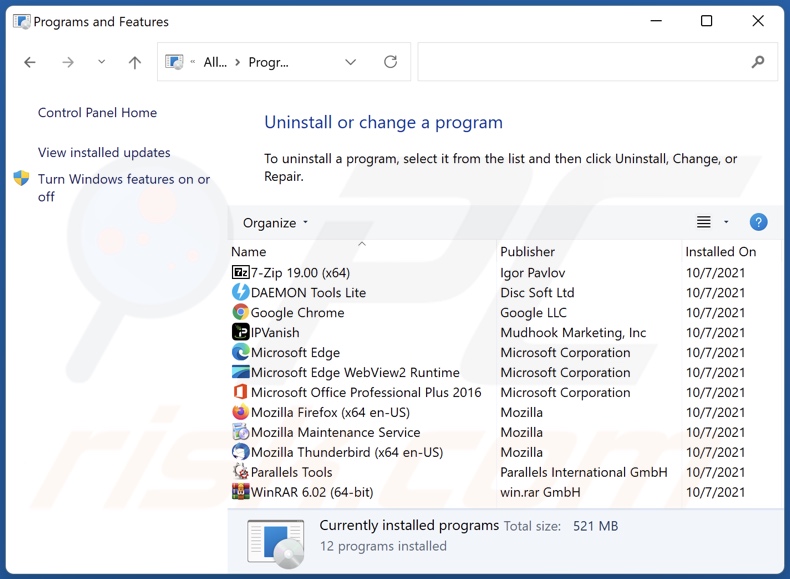
Na janela de desinstalação de programas: procure todas as aplicações suspeitas instaladas recentemente, seleccione essas entradas e clique em "Desinstalar" ou "Remover".
Após a desinstalação das aplicações potencialmente indesejadas, analise o seu computador para detetar os componentes indesejados restantes. Para analisar o seu computador, utilize o software de remoção do malware recomendado.
DESCARREGAR removedor de infeções por malware
Combo Cleaner faz uma verificação se o seu computador estiver infetado. Para usar a versão completa do produto, precisa de comprar uma licença para Combo Cleaner. 7 dias limitados para teste grátis disponível. O Combo Cleaner pertence e é operado por RCS LT, a empresa-mãe de PCRisk.
Remoção do redireccionamento Finderssearching.com dos navegadores de Internet:
O vídeo demonstra como remover os redireccionamentos do navegador:
 Remova as extensões maliciosas do Google Chrome:
Remova as extensões maliciosas do Google Chrome:
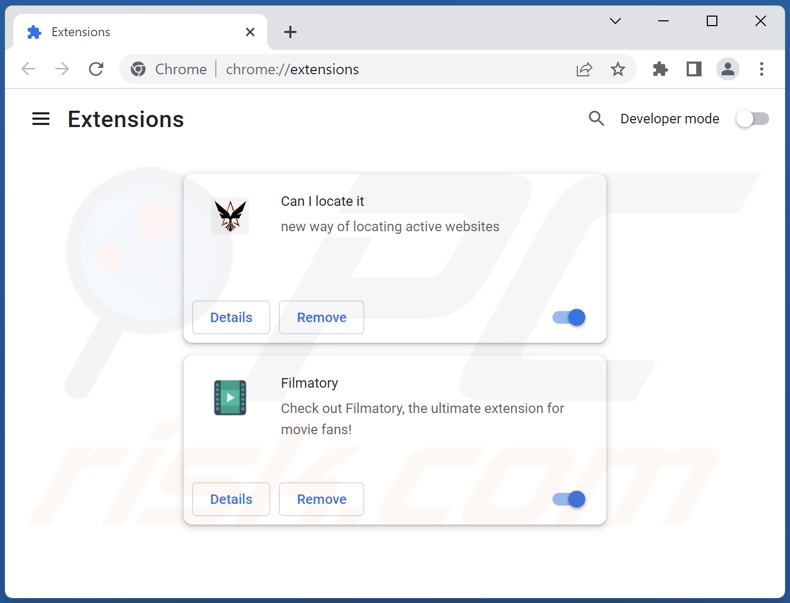
Clique no ícone do menu do Chrome ![]() (no canto superior direito do Google Chrome), seleccione "Extensions" e clique em "Gerir Extensões". Localize todas as extensões suspeitas instaladas recentemente, seleccione estas entradas e clique em "Remover".
(no canto superior direito do Google Chrome), seleccione "Extensions" e clique em "Gerir Extensões". Localize todas as extensões suspeitas instaladas recentemente, seleccione estas entradas e clique em "Remover".
Alterar a sua página inicial:
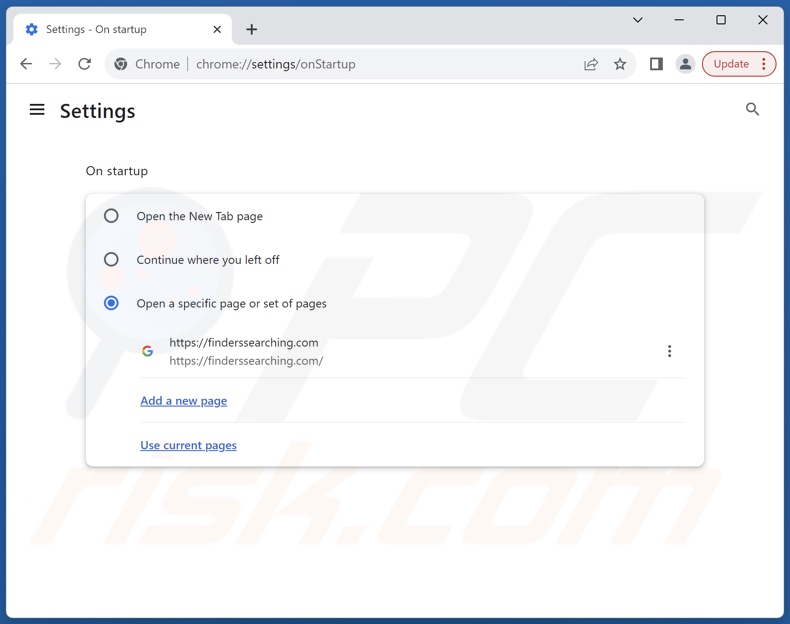
Clique no ícone do menu do Chrome ![]() (no canto superior direito do Google Chrome), seleccione "Definições". Na secção "Início, desative a extensão maliciosa (se existir), procure um URL de sequestrador de navegador (hxxp://www.finderssearching.com) abaixo da opção "Abrir uma página específica ou um conjunto de páginas". Se presente, clique no ícone três pontos verticais e seleccione "Remover".
(no canto superior direito do Google Chrome), seleccione "Definições". Na secção "Início, desative a extensão maliciosa (se existir), procure um URL de sequestrador de navegador (hxxp://www.finderssearching.com) abaixo da opção "Abrir uma página específica ou um conjunto de páginas". Se presente, clique no ícone três pontos verticais e seleccione "Remover".
Alterar o seu motor de pesquisa pré-definido:
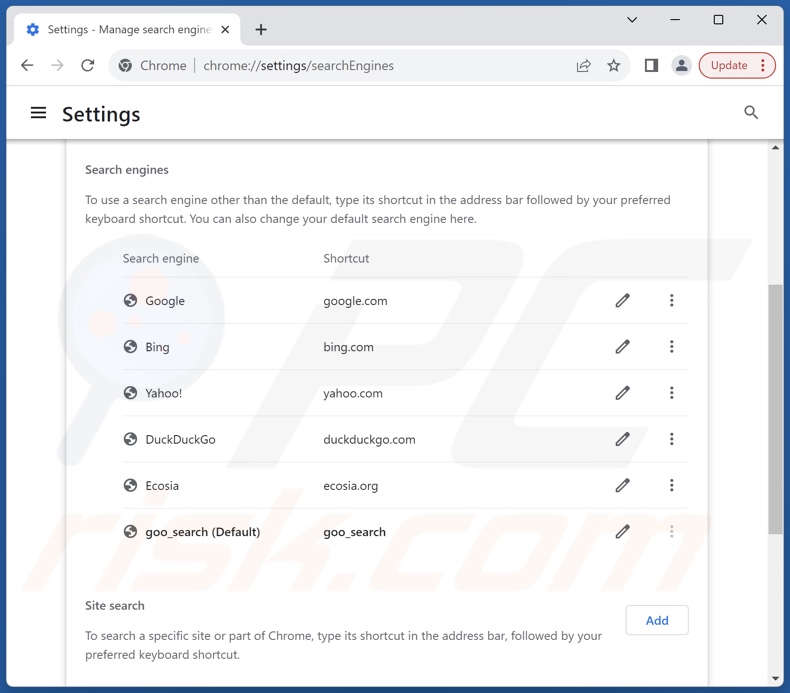
Para alterar o seu motor de pesquisa pré-definido no Google Chrome: Clique no ícone do menu do Chrome ![]() (no canto superior direito do Google Chrome), seleccione "Definições", no "Motor de pesquisa", clique "Gerir os motores de pesquisa...", na lista aberta, procure por "finderssearching.com", quando localizado, clique no botão três pontos verticais perto deste URL e seleccione "Eliminar".
(no canto superior direito do Google Chrome), seleccione "Definições", no "Motor de pesquisa", clique "Gerir os motores de pesquisa...", na lista aberta, procure por "finderssearching.com", quando localizado, clique no botão três pontos verticais perto deste URL e seleccione "Eliminar".
- Se continuar a ter problemas com redireccionamentos do navegador e anúncios indesejados - Redefina o Google Chrome.
Método opcional:
Se continuar a ter problemas com a remoção do sequestador de navegador finderssearching.com, reinicie as configurações do navegador do Google Chrome. Clique no Chrome menu icon ![]() (no canto superior direito do Google Chrome) e selecione Settings. Faça scroll para o fundo do ecrã. Clique em Advanced… link.
(no canto superior direito do Google Chrome) e selecione Settings. Faça scroll para o fundo do ecrã. Clique em Advanced… link.

Depois de descer para a parte de baixo do ecrã, clique no botão Reset (Restore settings to their original defaults).

Na janela aberta, confirme que deseja redefinir as configurações do Google Chrome para o padrão, clicando no botão Reset.

 Remova os plugins maliciosos do Mozilla Firefox:
Remova os plugins maliciosos do Mozilla Firefox:
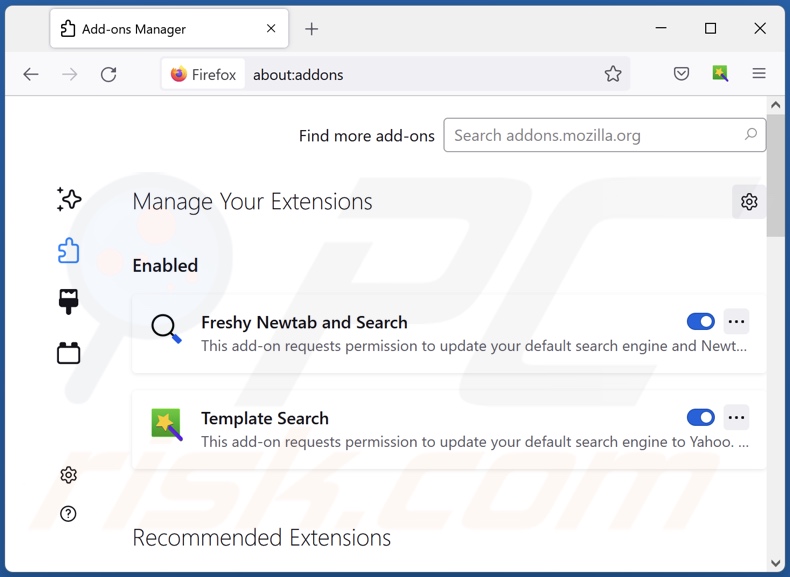
Clique no menu Firefox ![]() (no canto superior direito da janela principal), seleccione "Add-ons e temas". Clique em "Extensões", na janela aberta, localize todas as extensões suspeitas recentemente instaladas, clique nos três pontos e, em seguida, clique em "Remover".
(no canto superior direito da janela principal), seleccione "Add-ons e temas". Clique em "Extensões", na janela aberta, localize todas as extensões suspeitas recentemente instaladas, clique nos três pontos e, em seguida, clique em "Remover".
Altere a sua página inicial:
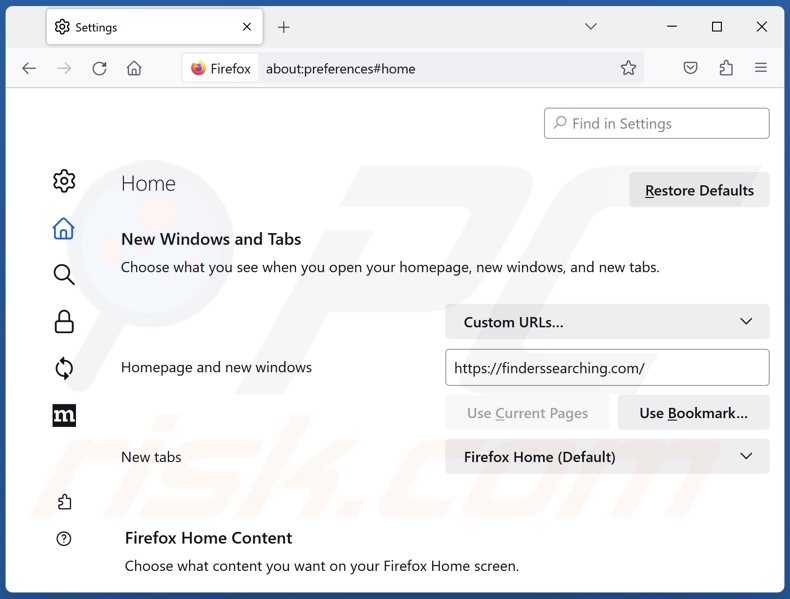
Para redefinir a sua página inicial, clique no menu Firefox ![]() (no canto superior direito da janela principal) e, em seguida, seleccione "Definições", na janela aberta, desative a extensão maliciosa (se existir), remova hxxp://finderssearching.com e introduza o seu domínio preferido, que será aberto sempre que iniciar o Mozilla Firefox.
(no canto superior direito da janela principal) e, em seguida, seleccione "Definições", na janela aberta, desative a extensão maliciosa (se existir), remova hxxp://finderssearching.com e introduza o seu domínio preferido, que será aberto sempre que iniciar o Mozilla Firefox.
Alterar o seu motor de pesquisa pré-definido:
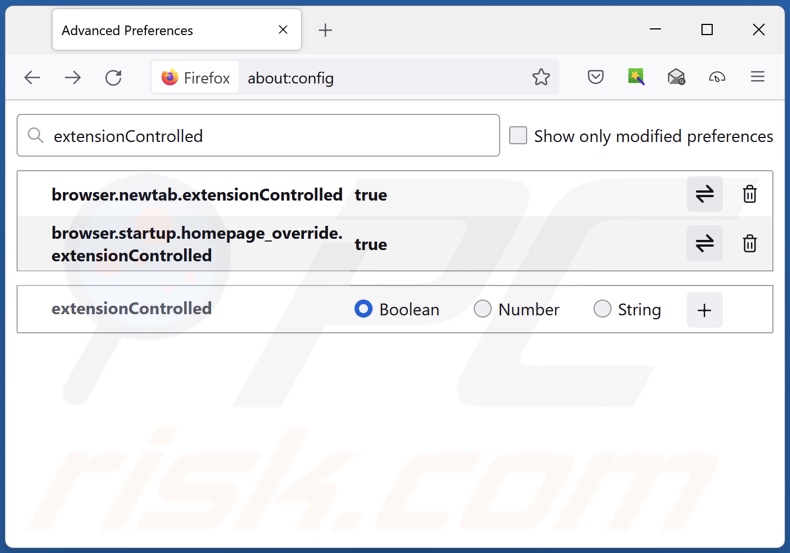
Na barra de endereço URL, digite "about:config" e prima Enter. Clique em "Aceitar o Risco e Continuar".
No filtro de pesquisa na parte superior, digite: "extensionControlled". Defina ambos os resultados para "falsos" fazendo duplo clique em cada entrada ou clicando no botão ![]() .
.
Método opcional:
Os utilizadores de computador que estão a ter problemas com a remoção dos sequestador de navegador finderssearching.com, podem repor as suas definições do Mozilla Firefox. Abra o Mozilla Firefox, no canto superior direito da janela principal clique no menu Firefox ![]() , na caixa do menu suspenso escolha Menu de Ajuda Aberto e selecione o menu de ajuda firefox
, na caixa do menu suspenso escolha Menu de Ajuda Aberto e selecione o menu de ajuda firefox ![]() .
.

Selecione Informação de Soluções de Problemas.

Na janela aberta, clique no botão Repor Firefox.

Nas janelas abertas confirme que quer restaurar as suas configurações do Mozilla Firefox para padrão, clicando no botão Repor.

 Remova extensões fraudulentas do Safari:
Remova extensões fraudulentas do Safari:

Certifique-se de que o seu navegador Safari está ativo, clique no menu Safari, e depois selecione Preferências….

Na janela de preferências selecione o separador Extensões. Procure todas as extensões recentemente instaladas e desinstale as suspeitas.

Na janela de preferências selecione o separador Geral e certifique-se que a sua página inicial está definida para o URL preferido, se for alterado por um sequestrador de navegador - altere-o.

Na janela de preferências selecione o separador Pesquisar e certifique-se que a sua página de pesquisa de Internet preferida está definida.
Método opcional:
Certifique-se de que o seu navegador Safari está ativo e clique no menu Safari. Do menu suspenso, selecione Limpar Histórico e Dados dos Sites.

Na janela aberta selecione histórico todo e clique no botão Limpar Histórico.

 Remova as extensões maliciosas do Microsoft Edge:
Remova as extensões maliciosas do Microsoft Edge:

Clique no ícone do menu Edge ![]() (chromium) (no canto superior direito do Microsoft Edge), selecione "Extensões". Localize quaisquer complementos suspeitos do navegador recentemente instalados e remova-os.
(chromium) (no canto superior direito do Microsoft Edge), selecione "Extensões". Localize quaisquer complementos suspeitos do navegador recentemente instalados e remova-os.
Altere a sua página inicial e as novas configurações do separador:

Clique no ícone do menu Edge ![]() (chromium) (no canto superior direito do Microsoft Edge), selecione "Configurações". Na seção "Inicialização", procure o nome do seqUestrador de navegador e clique em "Desativar".
(chromium) (no canto superior direito do Microsoft Edge), selecione "Configurações". Na seção "Inicialização", procure o nome do seqUestrador de navegador e clique em "Desativar".
Altere o seu mecanismo de pesquisa da Internet padrão:

Para alterar o seu mecanismo de pesquisa padrão no Microsoft Edge: Clique no ícone de menu Edge ![]() (chromium) (no canto superior direito do Microsoft Edge), selecione "Privacidade e serviços", role para a parte inferior da página e selecione "Endereço Barra". Na seção "Mecanismos de pesquisa usados na barra de endereço", procure o nome do mecanismo de pesquisa indesejado na Internet. Quando localizado, clique no botão "Desativar" ao lado. Como alternativa, pode clicar em "Gerir mecanismos de pesquisa", no menu aberto, procure por mecanismos de pesquisa indesejados na Internet. Clique no ícone do puzzle Microsoft Edge (Chromium)
(chromium) (no canto superior direito do Microsoft Edge), selecione "Privacidade e serviços", role para a parte inferior da página e selecione "Endereço Barra". Na seção "Mecanismos de pesquisa usados na barra de endereço", procure o nome do mecanismo de pesquisa indesejado na Internet. Quando localizado, clique no botão "Desativar" ao lado. Como alternativa, pode clicar em "Gerir mecanismos de pesquisa", no menu aberto, procure por mecanismos de pesquisa indesejados na Internet. Clique no ícone do puzzle Microsoft Edge (Chromium) ![]() junto e selecione "Desativar".
junto e selecione "Desativar".
Método opcional:
Se continuar a ter problemas com a remoção do sequestador de navegador finderssearching.com, redefina as configurações do navegador Microsoft Edge. Clique no ícone do menu Edge ![]() (chromium) (no canto superior direito do Microsoft Edge) e selecione Configurações.
(chromium) (no canto superior direito do Microsoft Edge) e selecione Configurações.

No menu de configurações aberto, selecione Redefinir configurações.

Selecione Restaurar configurações para os seus valores padrão. Na janela aberta, confirme que deseja redefinir as configurações do Microsoft Edge para o padrão, clicando no botão Redefinir.

- Se isso não ajudou, siga estas instruções alternativas, explicando como redefinir o navegador Microsoft Edge.
Resumo:
 Um sequestrador de navegadir é um tipo de adware que altera as configurações do navegador de Internet do utilizador mudando o motor de busca e a página inicial padrão para sites indesejados.Mais comummente, este tipo de adware infiltra-se no sistema operacional do utilizador através de descarregamentos de software gratuito. Se o seu descarregamento for gerido por um cliente de descarregamento, certifique-se de excluir da instalação barras de ferramentas ou aplicações promovidas que procuram mudar o seu motor de busca e página inicial de Internet padrão.
Um sequestrador de navegadir é um tipo de adware que altera as configurações do navegador de Internet do utilizador mudando o motor de busca e a página inicial padrão para sites indesejados.Mais comummente, este tipo de adware infiltra-se no sistema operacional do utilizador através de descarregamentos de software gratuito. Se o seu descarregamento for gerido por um cliente de descarregamento, certifique-se de excluir da instalação barras de ferramentas ou aplicações promovidas que procuram mudar o seu motor de busca e página inicial de Internet padrão.
Ajuda na remoção:
Se estiver a experienciar problemas ao tentar remover sequestador de navegador finderssearching.com a partir dos seus navegadores de Internet, por favor, peça ajuda no nosso fórum de remoção de malware.
Deixe um comentário:
Se tiver informações adicionais sobre sequestador de navegador finderssearching.com ou a sua remoção por favor, partilhe o seu conhecimento na secção de comentários abaixo.
Fonte: https://www.pcrisk.com/removal-guides/29398-finderssearching-com-redirect
Perguntas Frequentes (FAQ)
Qual é o objetivo de forçar os utilizadores a visitar o site finderssearching.com?
A motivação por trás do desenvolvimento de software que gera redireccionamentos fraudulentos para sites como o finderssearching.com é o lucro.
Visitar finderssearching.com é uma ameaça à minha privacidade?
Muito provavelmente, sim. Os sites classificados como falsos motores de pesquisa (por exemplo, finderssearching.com, etc.) normalmente recolhem informações sobre os seus visitantes. Esses dados podem depois ser vendidos a terceiros.
Como é que um sequestrador de navegador se infiltrou no meu computador?
O software de sequestro de navegador é distribuído principalmente através de páginas promocionais fraudulentas, configurações de instalação agregadas, freeware e sites de alojamento de ficheiros gratuitos, fraudes online, redes de partilha peer-to-peer, notificações de navegador spam, e anúncios intrusivos.
O Combo Cleaner vai ajudar-me a remover os sequestradores de navegador?
Sim, o Combo Cleaner pode analisar sistemas e eliminar aplicações de sequestro de navegador detectadas. Tenha em mente que a remoção manual (efectuada sem a ajuda de ferramentas de segurança) pode não ser a solução ideal. Nos casos em que estão presentes vários sequestradores de navegador, depois de um ser removido - os outros podem reinstalá-lo. Além disso, este software pode ser capaz de tornar inacessíveis as definições relacionadas com a remoção. Por isso, é fundamental eliminar os sequestradores de navegador completamente e de uma só vez.
Partilhar:

Tomas Meskauskas
Pesquisador especialista em segurança, analista profissional de malware
Sou um apaixonado por segurança e tecnologia de computadores. Tenho experiência de mais de 10 anos a trabalhar em diversas empresas relacionadas à resolução de problemas técnicas e segurança na Internet. Tenho trabalhado como autor e editor para PCrisk desde 2010. Siga-me no Twitter e no LinkedIn para manter-se informado sobre as mais recentes ameaças à segurança on-line.
O portal de segurança PCrisk é fornecido pela empresa RCS LT.
Pesquisadores de segurança uniram forças para ajudar a educar os utilizadores de computadores sobre as mais recentes ameaças à segurança online. Mais informações sobre a empresa RCS LT.
Os nossos guias de remoção de malware são gratuitos. Contudo, se quiser continuar a ajudar-nos, pode-nos enviar uma ajuda, sob a forma de doação.
DoarO portal de segurança PCrisk é fornecido pela empresa RCS LT.
Pesquisadores de segurança uniram forças para ajudar a educar os utilizadores de computadores sobre as mais recentes ameaças à segurança online. Mais informações sobre a empresa RCS LT.
Os nossos guias de remoção de malware são gratuitos. Contudo, se quiser continuar a ajudar-nos, pode-nos enviar uma ajuda, sob a forma de doação.
Doar
▼ Mostrar comentários